前面分享了KeePass实现Chrome浏览器自动填充密码方法一,现在来继续分享第二种实现KeePass在Chrome浏览器里面自动填充密码,并且支持新增和修改密码的方法。

KeePass实现Chrome浏览器自动填充密码方法二
准备软件:KeePassXC,也叫做KeePass社区版,也支持mac和linux,同样是开源的,所以安全性可以放心。
准备插件:KeePassXC-Browser(离线下载)
为什么用KeePassXC而不用官方的KeePass客户端?
因为KeePassXC的功能更强大,更主要的是可以方便实现我们想要的Chrome浏览器KeePass自动填充,并且可以修改KeePass数据库的功能。
网上很多的教程,使用原版KeePass都需要用到一个KeePassHttp.plgx的插件,而这个插件已经有很久没有更新了,而且用了这个插件外还需要其他插件配合。而KeePassXC自己就可以实现对接Chrome插件的功能,不需要借助KeePassHttp.plgx,所以我们就用它了。
具体步骤:
KeePassXC的安装和导入你之前的KeePass数据库这里就不介绍了,自带中文语言,你能看懂怎么操作的。
安装好KeePassXC后,进入设置界面,勾选“启用KeePassXC浏览器集成”,然后下面勾选你需要集成的浏览器,Brave浏览器也是勾选Chrome就行了。
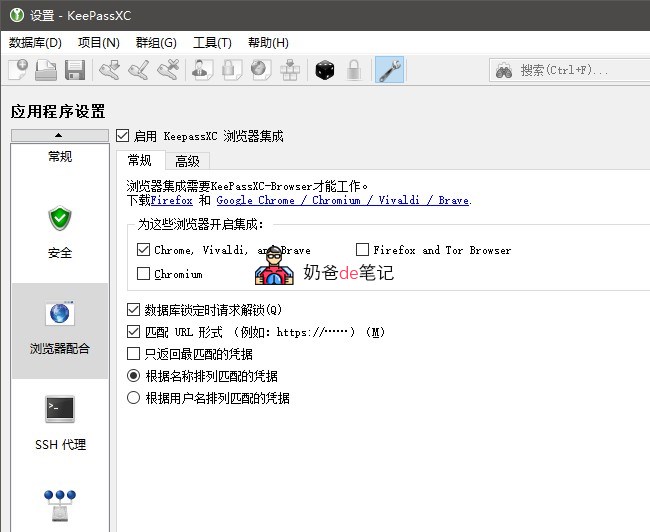
接着点击浏览器右上角的KeePassXC-Browser图标,点击下面的链接按钮
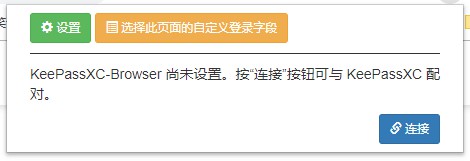
连接上了的话会让你输入一个标识符,随便输入一个就行了。(如果你的没有弹出下面的这个对话框,请先运行KeePassXC并且登录到数据库。)
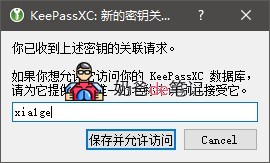
然后就会提示你链接成功了。
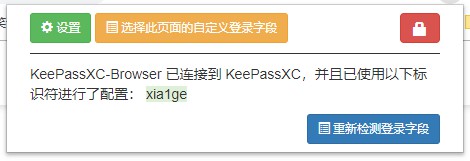
当你在网站上新建了账号或者账号有变化的时候就会弹出下面这样的提示,数据会直接写入你KeePass的数据库里面。
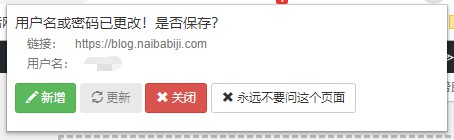
在KeePassXC的设置里面,你可以设置外部修改数据库后自动保存数据库,避免电脑意外关机导致你新修改的数据没有保存。
而如果你碰到你保存过密码的网站没有自动填充账号密码的提示的话,请在设置里面去掉“匹配URL形式”的勾,因为你之前保存密码的时候那个网站还是http访问的,而最近几年https开始普及,之前的网站已经强制跳转到https了,所以软件就匹配不出来。
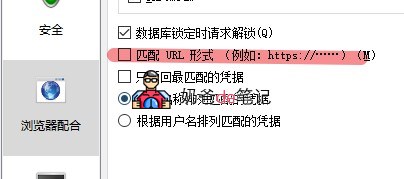
好了,这就是第二实现Chrome自动填充KeePass保存的账号密码信息的方法了,第一种方法的优势是不需要安装和开启KeePass客户端就可以读取并且自动填写你账号密码,但是不能新增和修改。
而本文介绍的第二种方法优势是可以随时新增或者修改你的账号密码信息,但是缺点就是要运行KeePassXC软件。
而奶爸目前是两种方法同时使用,平时用方法一里面的KeePass Tusk,需要新增和修改数据库的时候用方法二。
如果你还有更好的方法,也欢迎同我交流哦。

评论已关闭
本文的评论功能已关闭,如有问题欢迎通过其他方式联系我们。